Ce este un fișier PSD?
Ce să știi
- Un fișier PSD este un fișier de document Adobe Photoshop.
- Deschideți unul cu un editor de imagini precum Photoshop, Photopea sau GIMP.
- Convertiți în JPG, PNG, SVG etc. cu aceleași programe sau un convertor de imagini.
Acest articol descrie ce sunt fișierele PSD și cum sunt diferite de o imagine standard, cum se deschide una și ce programe sunt capabile să convertească unul în formate de imagine comune precum PNG și JPG.
Ce este un fișier PSD?
Un fișier PSD este utilizat în principal în Adobe Photoshop ca format implicit pentru salvarea datelor. Fișierele cu această extensie de fișier se numesc fișiere Adobe Photoshop Document și sunt într-un format proprietar dezvoltat de Adobe.
Deși unele fișiere PSD conțin o singură imagine și nimic altceva, utilizarea obișnuită a unui fișier PSD include mult mai mult decât stocarea unui fișier imagine. Aceștia acceptă mai multe imagini, obiecte, filtre, text și multe altele, precum și folosind straturi, căi și forme vectoriale și transparență.
De exemplu, să presupunem că ați încorporat cinci imagini într-un fișier PSD, fiecare pe propriul strat separat. Împreună, imaginile arată ca și cum ar fi pe o singură imagine plată, dar, în realitate, sunt mobile și complet editabile în propriile straturi, la fel ca și cum ați lucra cu imagini separate. Puteți redeschide acest fișier PSD de câte ori doriți și puteți modifica straturi unice fără a le afecta pe celelalte.
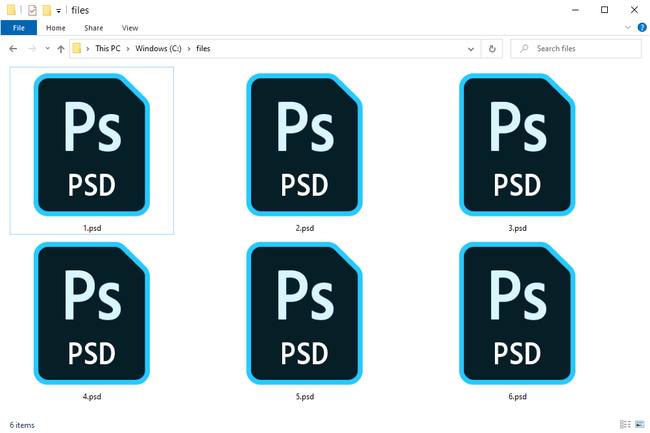
PSD este, de asemenea, o abreviere pentru alți termeni de tehnologie, cum ar fi unitate personală securizată, dispozitive de sistem programabile, dispozitiv de partajare a portului, și proiectarea comutatorului de pachete, dar niciuna dintre ele nu este asociată cu formatul de fișier Adobe Photoshop Document.
Cum se deschide un fișier PSD
Cele mai bune programe pentru deschiderea și editarea fișierelor PSD sunt Adobe Photoshop și Adobe Photoshop Elements, precum și Corel Draw și a lui Corel PaintShop Pro instrument.
Alte programe Adobe pot folosi și fișiere PSD, cum ar fi Adobe Illustrator, Adobe Premiere Pro, și Adobe After Effects. Aceste programe, însă, sunt folosite în principal pentru editare video sau audio și nu ca editori grafici precum Photoshop.
Dacă sunteți în căutarea unui liber program pentru deschiderea fișierelor PSD, vă recomandăm GIMP. Este un instrument de editare foto popular și gratuit care va deschide fișiere PSD și alte formate de fișiere. De asemenea, puteți utiliza GIMP pentru a edita fișiere PSD, dar s-ar putea să întâmpinați probleme, deoarece are provocări la recunoaștere straturi complexe și alte caracteristici avansate care ar fi putut fi utilizate în Photoshop atunci când fișierul a fost creată.
A picta. NET (cu A picta. NET PSD Plugin) este un alt program gratuit, precum GIMP, care poate deschide fișiere PSD. Alte editor foto gratuit acceptă și deschiderea fișierelor PSD, iar unele pot salva și în formatul de fișier PSD.
Dacă doriți să deschideți rapid un fișier PSD fără Photoshop, vă recomandăm Fotopea. Este un editor foto online gratuit, care rulează în browser, care nu numai că vă permite să vedeți toate straturile PSD, dar și să faceți câteva editări, deși nu se aseamănă cu ceea ce oferă Photoshop. De asemenea, puteți utiliza Photopea pentru a salva fișierele înapoi pe computer în format PSD.
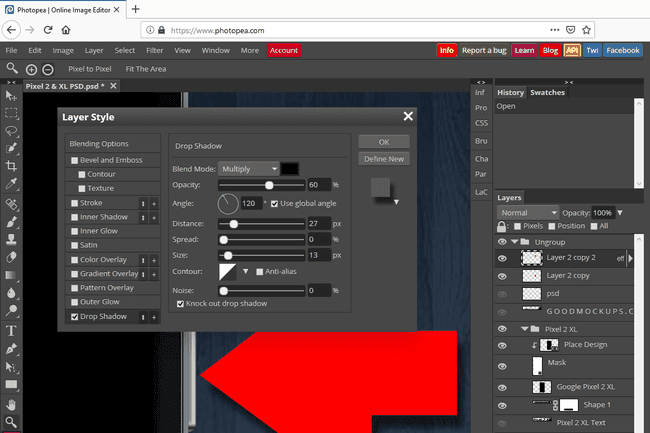
IrfanView, PSD Viewerși QuickTime Picture Viewer de la Apple (parte din programul gratuit Timp rapid program) va deschide și fișierele PSD, dar nu le puteți utiliza pentru a edita fișierul PSD. De asemenea, nu veți avea niciun fel de suport pentru strat, deoarece aceștia acționează doar ca vizualizatori PSD.
Apple Preview, inclus cu macOS, ar trebui să poată deschide fișierele PSD în mod implicit.
Dacă programul care deschide automat fișierele PSD pe computerul Windows nu este cel pe care doriți să le deschideți în mod implicit, schimbarea acestuia este destul de ușoară. Vezi noastre Cum să schimbați programul implicit pentru o anumită extensie de fișier ghid pentru ajutor.
Cum să convertiți un fișier PSD
Cel mai obișnuit motiv pentru a converti un fișier PSD este folosirea acestuia ca un fișier imagine obișnuit, cum ar fi un fișier JPG, PNG, BMP sau GIF, poate. Astfel, puteți încărca imaginea online (multe site-uri nu acceptă fișiere PSD) sau o puteți trimite prin e-mail, astfel încât să poată fi deschisă pe computere care nu folosesc deschizători PSD.
Dacă aveți Photoshop pe computer, convertirea unui fișier PSD într-un format de fișier imagine este extrem de ușoară: utilizați Fişier > Salvează ca opțiunea de meniu.
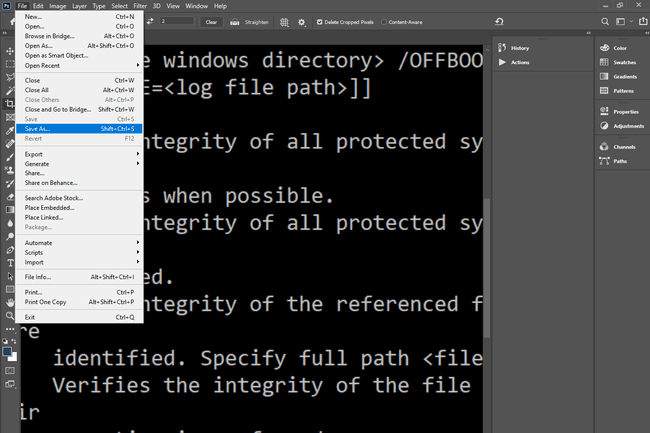
Dacă nu aveți Photoshop, o modalitate rapidă de a converti un fișier PSD în PNG, JPG, PDF, SVG, GIF sau WEBP se face prin Photopea Fişier > Exportați ca opțiune.
Majoritatea programelor de sus care acceptă editarea sau vizualizarea fișierelor PSD pot converti PSD într-un alt format folosind un proces similar cu Photoshop și Photopea.
O altă opțiune pentru conversia fișierelor PSD este prin a program gratuit de conversie a imaginilor.
Conversia unui fișier PSD într-un fișier imagine obișnuit va face aplatiza, sau îmbina toate straturile într-un singur fișier stratificat pentru conversie. După convertirea unui fișier PSD în acest fel, nu există nicio modalitate de a-l converti vreodată înapoi la PSD pentru a utiliza din nou straturile.
Mai multe informații despre fișierele PSD
Fișierele PSD au o înălțime și lățime maximă de 30.000 de pixeli, precum și o dimensiune maximă de 2 GB.
Un format similar cu PSD este PSB (Fișier Adobe Photoshop Large Document), care acceptă imagini mai mari, de până la 300.000 de pixeli și dimensiuni de fișiere de până la aproximativ 4 exaocteți (4 miliarde GB).
Adobe are câteva lecturi avansate despre formatul de fișier PSD în Specificații de format de fișier Adobe Photoshop document pe site-ul lor.
Unele extensii de fișiere arată similar cu .PSD, dar nu au nimic de-a face cu acest format de imagine. WPS, XSD, PSF, și PPS sunt cateva exemple. Verificați de două ori extensia de fișier pentru a vă asigura că citește .PSD înainte de a concluziona că nu puteți deschide fișierul cu programele PSD de mai sus.
FAQ
-
Cum convertesc un fișier PSD într-un fișier cu grafică vectorială?
Poate doriți să convertiți un fișier PSD într-un fișier de grafică vectorială, care este mai ușor scalabil și mai bun pentru unele proiecte de grafică. Instrumentele grafice precum Adobe Illustrator, pe lângă Photoshop, vor converti fișierele PSD în fișiere vectoriale cu ușurință. În Photoshop, alegeți Exportați ca > SVG pentru a converti un fișier în SVG, care este un format de fișier vectorial. În Illustrator, deschideți fișierul PSD, apoi utilizați Urmă imagine pentru a converti fișierul într-un format de fișier vectorial.
-
Cum salvezi un fișier PSD ca PDF?
Deschideți fișierul în Photoshop, apoi selectați Salvează ca > PDF. Pentru a deschide un fișier PDF în Photoshop, selectați Fişier > Deschis, selectați fișierul PDF, apoi urmați instrucțiunile din Import PDF căsuță de dialog.
-
Ce este un șablon PSD?
Un șablon de design web PSD este o modalitate de a construi un site web fără a fi nevoie să cunoașteți HTML sau CSS. Șabloanele web PSD se bazează pe straturi care gestionează diferite elemente ale site-ului web, cum ar fi anteturi, conținut, navigare și multe altele. Puteți găsi șabloane web PSD gratuit online; există, de asemenea, șabloane premium plătite cu caracteristici și design îmbunătățite. Aceste șabloane includ toate fișierele PSD necesare pentru a vă permite să vă proiectați site-ul web și să creați un aspect.
-
Cum convertesc un fișier PSD într-un fișier PNG?
Deschideți fișierul în Photoshop și selectați Salvează ca > PNG. Apoi, selectați o dimensiune de fișier și faceți clic Bine.
-
Cum creez un fișier PSD?
Creați fișiere PSD în Photoshop atunci când salvați un fișier nou sau faceți o copie a unui fișier PSD existent. Cu formatul de fișier PSD, vă puteți salva progresul într-un proiect sau fișier, lăsând straturi și filtre neatinse.
